Cómo instalar Oracle VirtualBox en Linux
La herramienta VirtualBox de Oracle es excelente para emular otros sistemas operativos. Si está usando Linux y necesita ejecutar algo como Microsoft Windows, Android x86, BSD y otros, querrá instalar este programa en su computadora. He aquí cómo hacerlo.
Instrucciones de instalación de Ubuntu
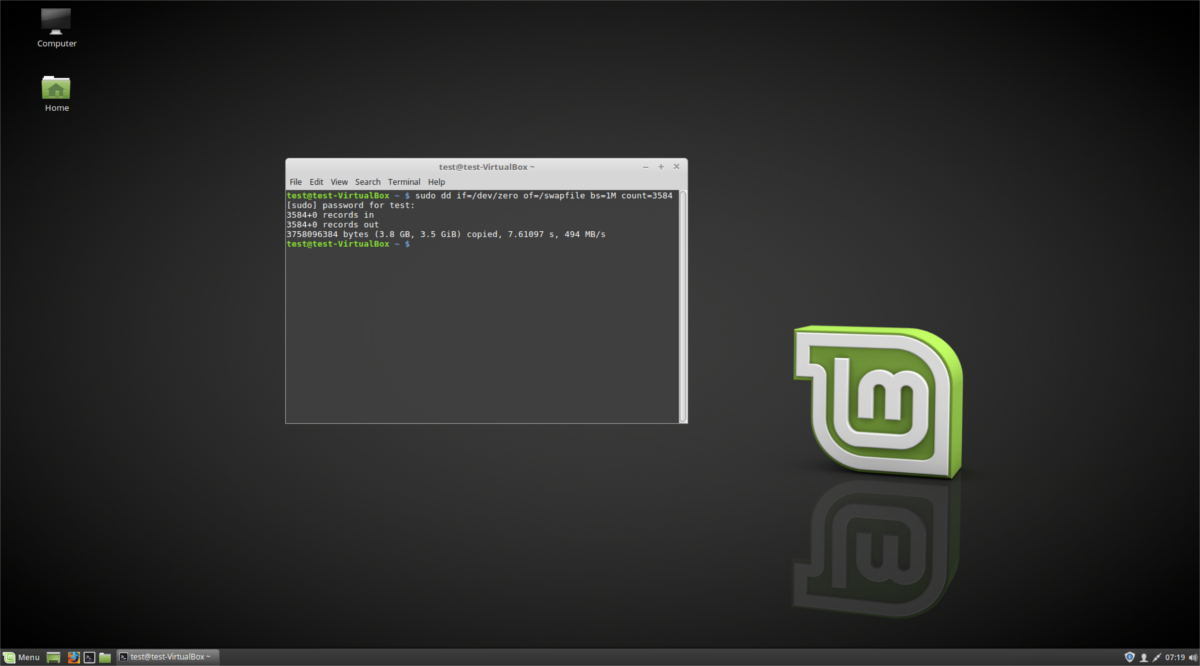
En Ubuntu, la aplicación Oracle VM VirtualBox está disponible en los repositorios de software oficiales. Comience abriendo una ventana de terminal en el escritorio de Ubuntu para que funcione en su computadora.
¿No estás seguro de cómo abrir una ventana de terminal en el escritorio de Ubuntu? Presione Ctrl + Alt + T en el teclado. O busque "Terminal" en el menú de la aplicación y ejecútelo de esa manera. Una vez que esté abierto, use el comando apt install para configurar el último paquete “virtualbox”.
Nota: además del paquete “virtualbox”, también necesitará configurar los últimos encabezados del kernel de Linux. Estos encabezados son necesarios para que VirtualBox funcione correctamente en Ubuntu.
sudo apt install virtualbox linux-headers - $ (uname -r)
Después de ingresar el comando anterior, Ubuntu le pedirá su contraseña. Usando el teclado, ingrese la contraseña para su nombre de usuario. Luego, presione la tecla Y para confirmar que desea instalar VirtualBox.
Instrucciones de instalación de Debian
VirtualBox está disponible para usuarios de Debian Linux . Sin embargo, puede que esté un poco desactualizado. Para que funcione en su sistema Debian, abra una ventana de terminal en el escritorio presionando Ctrl + Alt + T en el teclado. O busque "Terminal" en el menú de la aplicación y ejecútelo de esa manera.
Con la ventana de terminal abierta y lista para usar, ejecute el comando apt-get install para instalar tanto el paquete "virtualbox" como los últimos encabezados del kernel de Linux (si aún no tiene los encabezados configurados en Debian).
sudo apt-get install virtualbox linux-headers - $ (uname -r)
Después de ingresar el comando anterior, Debian le pedirá su contraseña. Usando su teclado, ingrese la contraseña de su cuenta de usuario. Luego, presione la tecla Enter para enviar la contraseña. Finalmente, presione Y para confirmar que desea instalar VirtualBox.
Instrucciones de instalación de Arch Linux
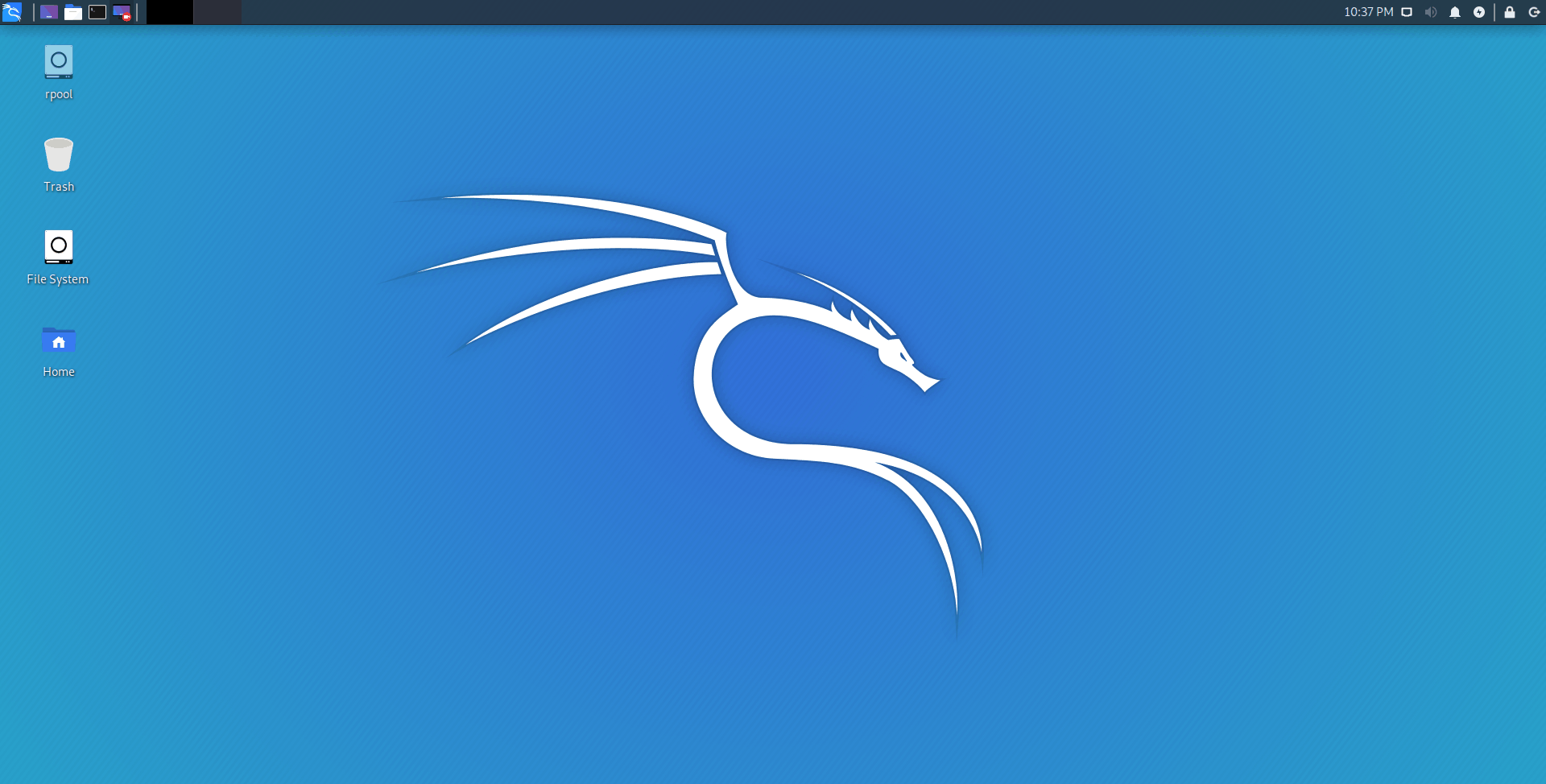
Arch Linux siempre tiene la última versión de VirtualBox directamente en los repositorios de software oficiales. Para que funcione en su sistema Arch Linux, comience abriendo una ventana de terminal en el escritorio.
Con la ventana de terminal abierta en el escritorio de Linux, use el comando pacman para instalar el paquete “virtualbox”. Para asegurarse de que los módulos de VirtualBox se compilen correctamente, también necesitará instalar el paquete "linux-headers" en Arch Linux.
sudo pacman -S virtualbox linux-headers
Una vez que ingrese el comando anterior, Arch Linux le pedirá su contraseña. Usando su teclado, ingrese la contraseña para su nombre de usuario. Luego, presione la tecla Enter para confirmar que desea instalar los paquetes.
Instrucciones de instalación de Fedora
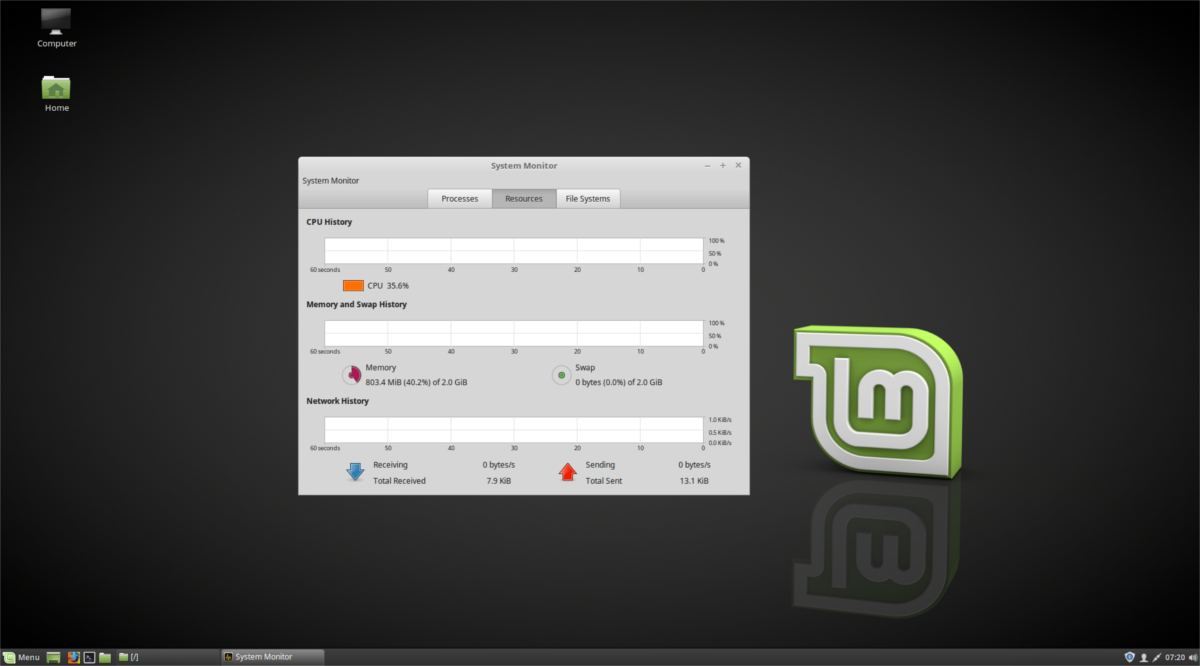
Oracle VM VirtualBox no viene en los repositorios de software oficiales de Fedora Linux . Sin embargo, es posible hacer que la aplicación funcione después de habilitar los repositorios del software RPM Fusion. He aquí cómo habilitarlos.
Primero, abra una ventana de terminal en el escritorio de Fedora. Puede abrir una ventana de terminal presionando Ctrl + Alt + T en el teclado. O buscando "Terminal" en el menú de la aplicación. Una vez que esté abierto, use los siguientes comandos para habilitar RPM Fusion.
sudo dnf install https://download1.rpmfusion.org/free/fedora/rpmfusion-free-release-$(rpm -E% fedora) .noarch.rpm sudo dnf install https://download1.rpmfusion.org/nonfree/fedora/rpmfusion-nonfree-release-$(rpm -E% fedora) .noarch.rpm
Después de instalar ambos repositorios de software en Fedora, podrá instalar VirtualBox usando el siguiente comando dnf install a continuación.
sudo dnf instalar VirtualBox kernel-devel kernel-headers
Instrucciones de instalación de OpenSUSE
Todas las versiones actuales de OpenSUSE Linux tienen VirtualBox disponible para su instalación. Sin embargo, para que la aplicación funcione en su sistema OpenSUSE Linux, necesitará una terminal. Puede abrir una ventana de terminal presionando Ctrl + Alt + T en el teclado. O busque "Terminal" en el menú de la aplicación y ejecútelo de esa manera.
Con la ventana de terminal abierta y lista para usar, ejecute el comando zypper install e instale el paquete “virtualbox” en su computadora.
sudo zypper instalar virtualbox
Una vez que ejecute el comando anterior, OpenSUSE le pedirá su contraseña. Usando el teclado, ingrese la contraseña de su cuenta de usuario. Con su contraseña ingresada, presione el botón Y para confirmar que desea instalar VirtualBox en su computadora OpenSUSE.
Instrucciones de instalación genéricas de Linux
Si usa un sistema operativo Linux que no tiene paquetes nativos de VirtualBox, así es como puede instalarlo. Primero, inicie una ventana de terminal. Luego, una vez que la ventana de la terminal esté abierta, use el comando wget download para obtener el último paquete de VirtualBox.
wget https://download.virtualbox.org/virtualbox/6.1.30/VirtualBox-6.1.30-148432-Linux_amd64.run
Después de descargar el paquete, actualice los permisos del archivo usando el comando chmod .
chmod + x VirtualBox-6.1.30-148432-Linux_amd64.run
Para instalar VirtualBox, ejecute el siguiente comando.
sudo ./VirtualBox-6.1.30-148432-Linux_amd64.run
La publicación Cómo instalar Oracle VirtualBox en Linux apareció primero en AddictiveTips .
